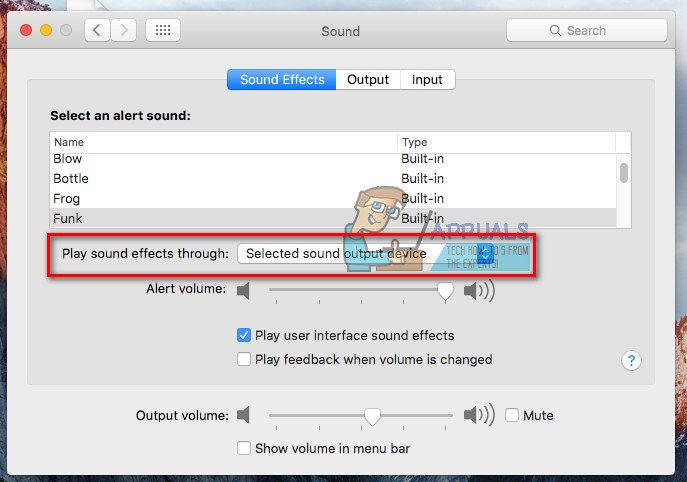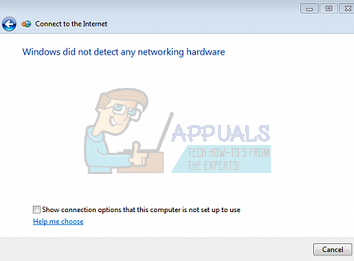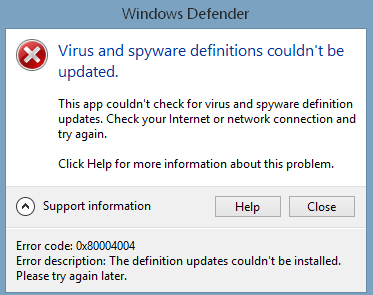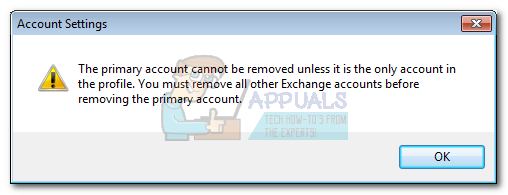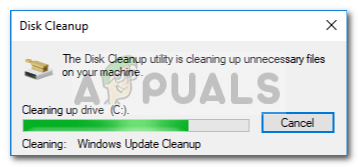UPDATE: UMDF HID Minidriver-Gerätefehlercode 43
Der Code 43-Fehler tritt grundsätzlich auf, wenn der Treiber / die Software entweder beschädigt, fehlt oder veraltet ist. Die Geräte, für die das User Mode Driver Framework (UMDF) erforderlich ist, können diesen Fehler auch verursachen, wenn sie den Dienst nicht starten können. Grundsätzlich ist seine Windows-Art zu sagen, dass es nicht mit diesem Dienst / dieser Hardware kommunizieren kann. Wenn Sie mit der rechten Maustaste auf das UMDF HID-Minitreibergerät klicken und Eigenschaften auswählen, wird die Meldung „Windows hat dieses Gerät gestoppt, weil es Probleme gemeldet hat. (Code 43) ”
Das Problem kann behoben werden, indem der Treiber vollständig deinstalliert und von Windows neu installiert wird oder der Treiber manuell heruntergeladen und installiert wird.
Methode 1: Deinstallieren und neu starten
- Halt Windows Taste und drücken R.
- Art devmgmt.msc und drücke Eingeben
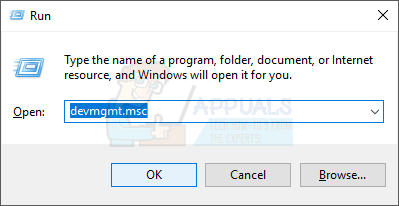
- Suchen Sie die Lenovo VHID-Gerät und doppelklicken Sie darauf.
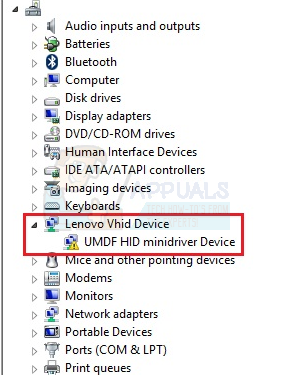
- Rechtsklick UMDF HID Minitreiber Gerät und klicken Sie auf deinstallieren (Es sollte ein gelbes Warnschild darauf sein)
- Warten Sie, bis es deinstalliert ist. Drücken Sie OK, wenn Sie um Erlaubnis oder Bestätigung gebeten werden
- Starte deinen Computer neu
Warten Sie nach dem Neustart des Computers 10 Minuten. Wiederholen Sie nun die Schritte 1-3 und prüfen Sie, ob das Warnzeichen und der Code 43-Fehler noch vorhanden sind.
Methode 2: Pass-Through-HID an UMDF-Treiber
- Gehen Hier Wenn Sie Windows 8 haben oder gehen Hier Wenn Sie unter Windows 10 arbeiten
- Scrollen Sie nach unten und wählen Sie Ihre Windows-Version aus und lassen Sie sie aus den Dropdown-Menüs los. Wenn Sie nicht wissen, welche Version und Edition von Windows Sie verwenden, führen Sie die folgenden Schritte aus
- Halt Windows Taste und drücken R.
- Art Winver und drücke Eingeben
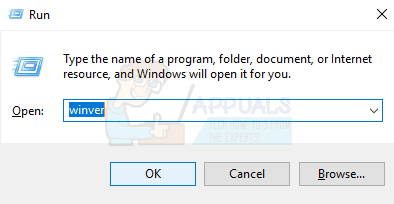
- Die zweite Zeile ist die Windows-Version und die vierte Zeile enthält Informationen zu Ihrer Windows Edition
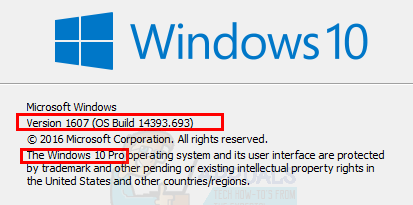
- Klicken Herunterladen

- Klicken Sie mit der rechten Maustaste auf die heruntergeladene Datei, wenn Sie fertig sind, und wählen Sie aus Als Administrator ausführen
- Warten Sie, bis es ausgeführt wird. Sobald es fertig ist, starten Sie Ihren Computer neu
Überprüfen Sie nun, ob der Code 43-Fehler noch im Geräte-Manager vorhanden ist.